هل تريد معرفة كيفية انشاء استطلاع في ووردبريس؟ تساعدك الاستطلاعات في جمع معلومات قيمة، حتى تتمكن من استخدامها لاتخاذ قرارات تستند إلى البيانات. في هذه الدليل، سنعرض لك كيفية انشاء استطلاع بسهولة في ووردبريس خطوة بخطوة.
اختيار أفضل أداة انشاء استطلاع ووردبريس
هناك العديد من الخدمات عبر الإنترنت التي تتيح لك إنشاء استطلاعات الرأي وتضمينها في ووردبريس. الجانب السلبي لهذه النماذج هو أن البيانات مخزنة على خوادم الجهة الخارجية، ولديك خيارات تخصيص محدودة.
تقتصر بعض هذه النماذج أيضًا على عدد الردود التي يمكنك جمعها. يجب عليك دفع مبلغ إضافي للحصول على المزيد من الردود وعادة ما يكون لهذه الخدمات تكاليف شهرية عالية.
لن يكون من الرائع لو أمكنك إجراء استطلاعات على الموقع الكتروني الخاص بك دون الاعتماد على خدمات الجهات الخارجية؟
هذا هو المكان الذي يأتي فيه WPForms. يعد WPForms واحدًا من أفضل اضافات استطلاع ووردبريس.
لقد أعلنوا مؤخرًا عن استطلاعات ووردبريس قوية جديدة واستطلاعات الرأي التي يمكنك استخدامها لانشاء نموذج استطلاع بسهولة على الموقع الكتروني الخاص بك.
مع ميزة استطلاع WPForms، يمكنك الحصول على ما يلي:
- سحب وإفلات قوي باني النموذج لإنشاء استطلاع
- مجالات استطلاع الذكية مثل التقييم، مقياس ليكرت، وأكثر من ذلك
- المنطق الشرطي لتخصيص مجالات الأستطلاع بناءً على مدخلات المستخدم
- تقارير ستبيان حقيقي مع أشرطة ورسوم بيانية ومخططات وجداول
- القدرة على تصدير الرسوم البيانية للأستطلاع بصيغة JPEG أو PDF أو تنسيقات الطباعة
- تصدير نتائج الاستطلاع مثل CSV لاستخدامها في مكان آخر
ومع ذلك، دعنا نلقي نظرة على كيفية انشاء وإضافة استطلاع بسهولة في موقع ووردبريس الخاص بك.
انشاء استطلاعات الرأي في ووردبريس
أول شيء عليك القيام به هو تثبيت وتفعيل إضافة WPForms. لمزيد من التفاصيل، راجع دليلنا خطوة بخطوة حول كيفية تثبيت اضافات ووردبريس المجانية والمدفونة.
تعد استطلاعات WPForms واستطلاعات الرأي جزء من خطة Pro الخاصة بهم.
بمجرد تنشيط الاضافة، يجب عليك التوجه إلى WPForms » إعدادات لإدخال مفاتيح الترخيص الخاصة بك. يمكنك العثور على هذه المعلومات ضمن حسابك على موقع WPForms.

بعد ذلك، تحتاج إلى زيارة WPforms ثم الذهاب إلى » Addons والتمرير لأسفل إلى اضافة Surveys and Polls. وانقر على زر تثبيت الاضافة لتثبيت اضافة استطلاع الرأي. بمجرد التثبيت، ستحتاج إلى النقر فوق الزر “تنشيط” لبدء استخدام الاضافة.

للعلم انت بحاجة للترقية او الحساب البريميو لتنشيط هذا الامتدادات.
أنت الآن جاهز لإنشاء نموذج استطلاع
تحتاج إلى زيارة WPForms » إضافة صفحة جديدة لإنشاء نموذج جديد. سيؤدي ذلك إلى تشغيل واجهة أداة إنشاء السحب والإفلات في WPForms.

تحتاج أولاً إلى تقديم عنوان لنموذج الاستطلاع الخاص بك، ثم النقر فوق قالب نموذج الاستطلاع. سيؤدي هذا إلى تحميل نموذج لتعليقات العملاء مع إضافة العديد من الحقول إلى النموذج.
يمكنك فقط الإشارة والنقر لتحرير أي حقل، وإعادة ترتيبه بالسحب والإفلات، أو إزالته من النموذج. يمكنك أيضًا إضافة حقول نماذج جديدة من العمود الأيسر.

يدعم WPForms جميع حقول النماذج الشائعة الاستخدام، بما في ذلك القائمة المنسدلة، وأزرار الاختيار، وخانات الاختيار، ومقياس الإعجاب، و إدخال النص، و مقياس التقييم، وغيرها الكثير. هذا يجعل من السهل عليك بناء نماذج استطلاع شديدة التفاعل.
يتضمن WPForms أيضًا المنطق الشرطي مما يعني أنه يمكنك تخصيص أسئلة الاستبيان بناءً على إدخال المستخدم في أحد الحقول السابقة.

بمجرد إنشاء النموذج، ستحتاج إلى النقر فوق زر حفظ لتخزين إعدادات النموذج. يمكنك الأن النقر فوق الزر “Exit” للخروج من أداة إنشاء النماذج.
إضافة نموذج استطلاعات الرأي في الموقع الكتروني الخاص بك
يجعل WPForms من السهل للغاية إضافة النموذج الخاص بك في أي مكان على الموقع الكتروني الخاص بك. يمكنك بسهولة إضافة نموذج استطلاع الخاص بك في أي منشور أو صفحة أو نوع منشور مخصص أو شريط جانبي.
لإضافة نموذج استطلاع في مقال أو صفحة في ووردبريس، يجب عليك الذهاب إلى تعديل المقال والنقر فوق الزر + والضغط على “WPforms”. تنطبق هذه الخطوات على محرر جوتنبرج الحديث ومحرر ووردبريس التقليدي.

سيؤدي ذلك إلى ظهور نافذة منبثقة حيث يمكنك تحديد نموذج الاستطلاع الذي قمت بإنشائه مسبقًا والنقر على زر إدراج النموذج للمتابعة.
سترى الآن الكود المختصر للنموذج يضاف إلى محرر النشر.
بمجرد الانتهاء من تحرير المقال، تابع نشره. يمكنك زيارة الموقع الكتروني الخاص بك للاطلاع على نموذج الاستطلاع مباشرة في العمل.

يتيح لك WPForms أيضًا إضافة نموذج الاستبيان الخاص بك بسهولة إلى أي شريط جانبي أو عنصر واجهة مستخدم. ما عليك سوى الانتقال إلى صفحة مظهر » ودجات في لوحة التحكم ووردبريس واسحب عنصر واجهة WPForms إلى أي شريط جانبي.

في إعدادات ويدجت، حدد نموذج الاستطلاع الذي قمت بإنشائه مسبقًا ولا تنس النقر على زر الحفظ لتخزين البيانات.
يمكنك الأن زيارة الموقع الكتروني الخاص بك للاطلاع على نموذج الاستبيان المعروض في الشريط الجانبي.
عرض نتائج نموذج استطلاع رأي الخاص بك
يعرض WPForms نتائج استطلاع رأي في المخططات والرسوم البيانية الجميلة. يمكنك أيضًا طباعة نتائج الاستطلاع وتصديرها لاستخدامها في برنامج جداول البيانات المفضل لديك.
لعرض نتائج الاستطلاع، تحتاج إلى زيارة صفحة WPForms ثم الذهاب إلى » All Forms والنقر على رابط” Survey Results ” أسفل نموذج الاستبيان الخاص بك.
في صفحة النتائج، سترى ردود الاستبيان الخاصة بك معروضة في جدول تفاعلي وجداول. يمكنك تصدير الردود على سؤال واحد، وكذلك الاستطلاع بأكمله.

في الجزء العلوي، سترى خيارات للتبديل إلى أنواع المخططات المختلفة وخيار التصدير. يمكنك حفظ نتائج الاستطلاع الفردي بتنسيقات JPEG و PDF و Print لمشاركتها بسهولة على شرائح العروض التقديمية أو منشورات المدونة أو وسائل التواصل الاجتماعي.

تحويل أي نموذج إلى استطلاع رأي
يتيح لك WPForms أيضًا جعل أي نموذج في نموذج استطلاع وعرض النتائج السابقة كاستبيان. يمكنك حتى تحديد حقول نموذج محددة تريد معاملتها كحقول استبيان.
هذا مفيد بشكل خاص إذا كنت ترغب في جمع البيانات من خلال نماذج أخرى مثل نموذج الاتصال أو تسجيل المستخدم أو نماذج الاشتراك في الرسائل البريدية.
لتحويل نموذج موجود في WPForms إلى استطلاع، ما عليك سوى تحرير النموذج في WPForms والانتقال إلى Settings » Surveys and Polls. يلزمك تحديد المربع الموجود بجوار خيار “Enable Survey Reporting” وحفظ التغييرات.

لتمكين الإبلاغ عن الاستطلاع لحقل نموذج فردي، ما عليك سوى تحرير النموذج ثم النقر فوق الحقل الذي تريد تمكينه.
ضمن قسم “Field Options” على الجانب الأيسر، تحتاج إلى النقر فوق “Enable Survey Reporting” وتحديد خيار ” Enable Survey Reporting “.

هل كل شيء على ما يرام الآن؟ نرجو أن يساعدك هذا الدليل على تعلم كيفية انشاء وإضافة نموذج استطلاع جميل في ووردبريس. قد ترغب أيضًا بالاطلاع على دليلنا حول كيفية انشاء صفحة اتصال باستخدام ووردبريس وافضل اضافات ووردبريس جوجل اناليتكس لزيادة حركة مرور الموقع الكتروني الخاص بك.


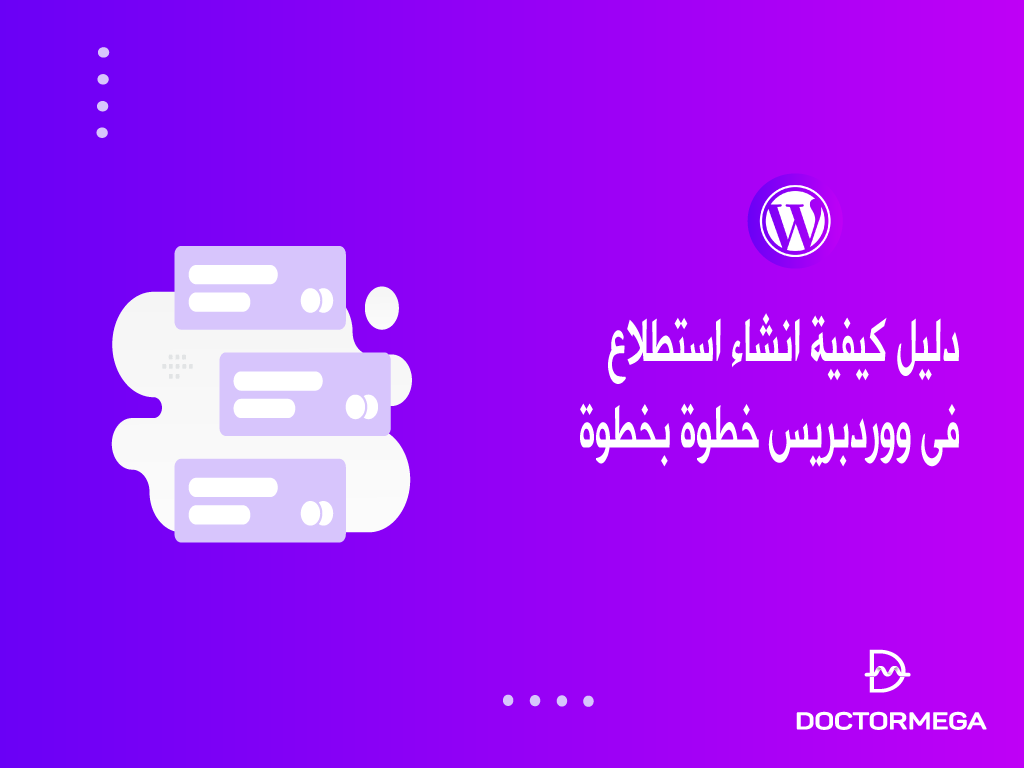








2 Comments

